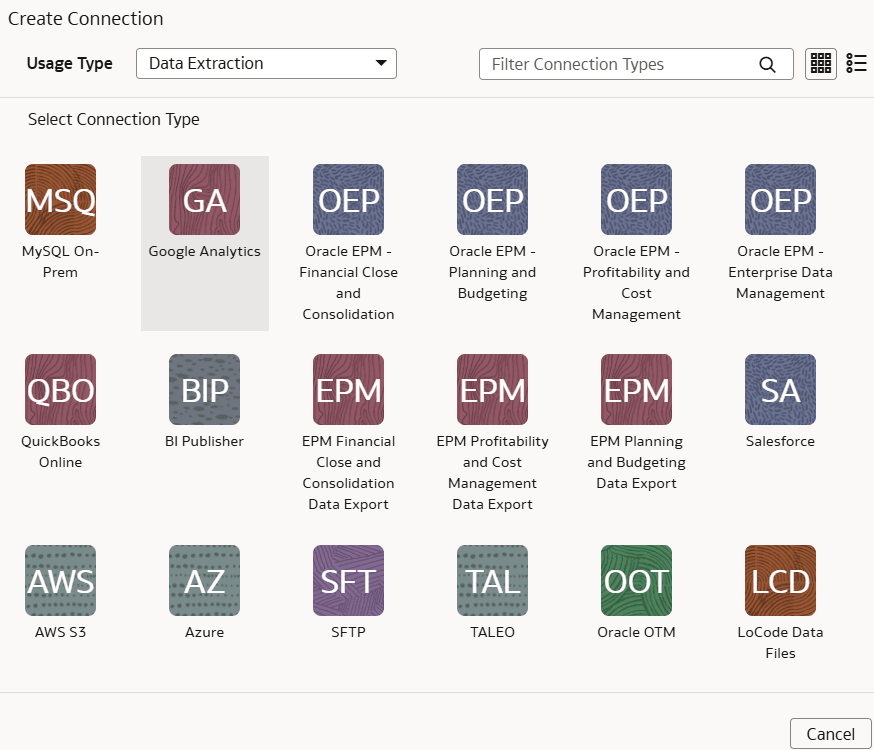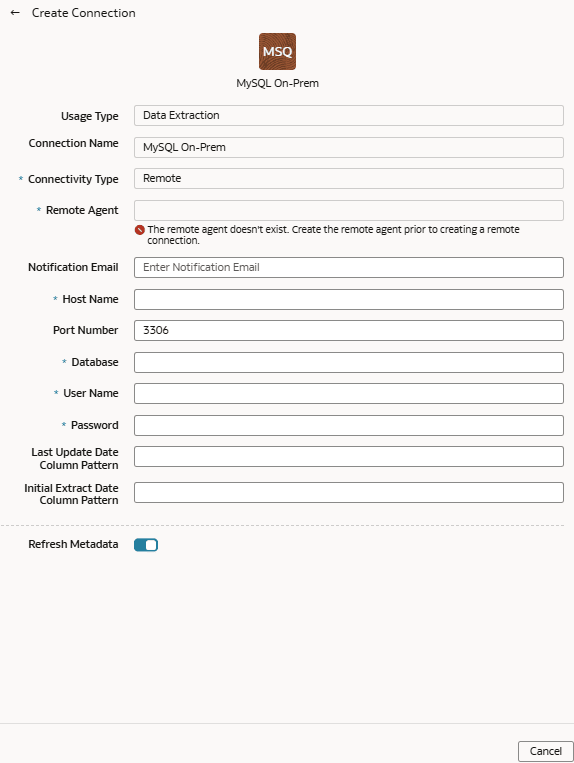Como administrador de serviço, você pode usar um agente remoto de serviço de extração para estabelecer conexão com seu banco de dados MySQL local.
Depois de se conectar ao seu sistema local, o agente remoto extrai os dados e os carrega no data warehouse autônomo associado à sua instância do Oracle Fusion Data Intelligence. O agente remoto extrai os metadados por meio da API REST do serviço de extração pública e envia dados para o armazenamento de objetos usando a API REST do serviço de extração de objetos. Você só pode extrair e carregar os dados on-premises no Oracle Fusion Data Intelligence uma vez por dia.
Certifique-se de que MySQL On-Premises esteja ativado na página Ativar Recursos antes de criar essa conexão. Consulte Disponibilizar Recursos de Visualização.
- Configure o agente remoto para carregar dados do seu banco de dados MySQL local no Oracle Fusion Data Intelligence.
- Verifique o número da porta do seu banco de dados MySQL local e crie uma solicitação de serviço com detalhes da porta e do host do servidor para ativar a conectividade de rede com o servidor MySQL local.
- Especifique o agente remoto e configure o banco de dados MySQL on-premises na página Configuração de Dados no Oracle Fusion Data Intelligence seguindo estas etapas:
- Na Console, clique em Configuração de Dados em Administração de Aplicativos.
- Na página Configuração de Dados, clique em Gerenciar Conexões.
- Na página Gerenciar Conexões, clique em Criar e em Conexão.
- Em Criar Conexão, selecione Extração de Dados em Tipo de Uso e, em seguida, selecione MySQL On-Premises como o tipo de conexão.
- Em Tipo de Conectividade, selecione Remoto.
- No campo Agente Remoto, selecione a conexão do agente remoto que você criou, por exemplo, MySQL-Agente Remoto. Informe um endereço de e-mail para receber notificações em E-mail de Notificação e forneça estes detalhes:
- Nome do Host: Informe o nome do host do servidor MySQL, como 100.111.252.64
- Número da Porta: Informe o número da porta em que o servidor está fazendo listening, como 3306
- Banco de Dados: Informe o nome do banco de dados ao qual você precisa se conectar, como airportdb
- Credenciais para acessar o banco de dados nos campos Nome do Usuário e Senha
- Padrão da Coluna da Data da Última Atualização: Digite "%r%a%o%%"
Observação
Se o nome da coluna corresponder ao padrão fornecido, o Fusion Data Intelligence marcará o nome da coluna com isLastUpdateDate = true e o usará para a extração incremental. Por exemplo, se o padrão fornecido for “%mo%fie%te%“, o nome da coluna modifiedDate será marcado como isLastUpdateDate = true.
- Padrão de Coluna de Data de Extração Inicial: Digite "%e%art%new"
Observação
Se o nome da coluna corresponder ao padrão fornecido, o Fusion Data Intelligence marcará o nome da coluna com isCreationDate = true e a usará para a extração da data de extração inicial. Por exemplo, se o padrão fornecido for: “%cr%ted%te%“, o nome da coluna createdDate será marcado como isCreationDate = true.
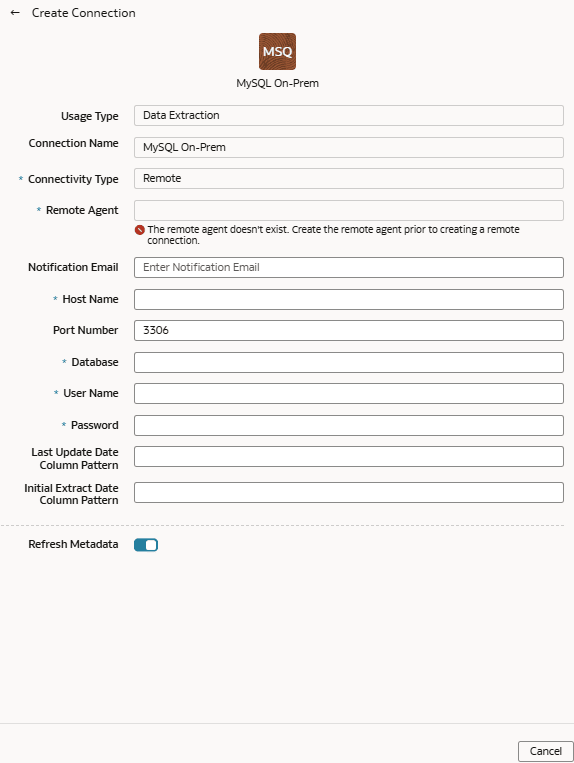
- Verifique se a alternância Atualizar Metadados está ativada para garantir que os metadados sejam atualizados quando você salvar a conexão. Posteriormente, você poderá atualizar os metadados no menu Ações da página Gerenciar Conexões, se necessário.
Observação
Você não pode criar aumentos para o banco de dados MySQL on-premises, a menos que execute uma extração de metadados.
- Confirme se você vê o Agente Remoto e as conexões de banco de dados MySQL on-premises na página Gerenciar Conexões.
- Teste as duas conexões selecionando a opção Testar Conexão em Ações. É possível verificar os status de todas essas solicitações na página Histórico de Solicitações de Configuração de Dados.
- Para deletar uma conexão, na página Gerenciar Conexões, clique em Ações da conexão aplicável e selecione Excluir.
Observação
Certifique-se de excluir as áreas funcionais, os aumentos de dados e as configurações de dados personalizadas relacionadas à conexão de dados antes de excluí-la. Não é possível atualizar ou carregar dados de conexões de dados excluídas para o warehouse.
- Após o estabelecimento bem-sucedido das conexões, navegue até a página Configuração de Dados, selecione a conexão em Origem de Dados, clique no mosaico Aumento de Dados e crie um aumento de dados usando os dados do banco de dados MySQL local. Selecione as tabelas de origem de banco de dados MySQL locais aplicáveis. Suaumente os seus dados.